Série StorSimple 8000: uma solução de armazenamento em nuvem híbrida
Atenção
Ação necessária: StorSimple Data Manager, StorSimple Device Manager, StorSimple 1200 e StorSimple 8000 chegaram ao fim do suporte. Não estamos mais atualizando este conteúdo. Consulte o Ciclo de Vida de Produtos da Microsoft para obter informações sobre como é suportado este produto, serviço, tecnologia ou API. Os serviços de gerenciamento StorSimple foram desativados e removidos da plataforma Azure.
Os recursos a seguir estão disponíveis para ajudá-lo a migrar arquivos de backup ou copiar dados em tempo real para seu próprio ambiente e para fornecer documentação para encerrar um dispositivo StorSimple.
| Recurso | Descrição |
|---|---|
| Utilitário de cópia do Azure StorSimple 8000 Series | A Microsoft está fornecendo um utilitário de cópia de dados somente leitura para recuperar e migrar seus arquivos de backup de instantâneos na nuvem StorSimple. O StorSimple 8000 Series Copy Utility foi projetado para ser executado em seu ambiente. Você pode instalar e configurar o Utilitário e, em seguida, usar sua Chave de Criptografia de Serviço para autenticar e baixar seus metadados da nuvem. |
| Documentação do Utilitário de Cópia do Azure StorSimple Série 8000 | Instruções de utilização do Copy Utility. |
| Documentação arquivada do StorSimple | Artigos StorSimple arquivados da documentação técnica da Microsoft. |
Copie os dados e, em seguida, descomissione o seu aparelho
Use as etapas a seguir para copiar dados para seu ambiente e, em seguida, descomissionar seu dispositivo StorSimple 8000. Se os seus dados já tiverem sido migrados para o seu próprio ambiente, pode prosseguir com a desativação do seu aparelho.
Passo 1: Copie arquivos de backup ou dados em tempo real para o seu próprio ambiente.
- Arquivos de backup. Se você tiver arquivos de backup, use o Utilitário de Cópia do Azure StorSimple 8000 Series para migrar arquivos de backup para seu ambiente. Para obter mais informações, consulte a documentação do Copy Utility.
- Dados em tempo real. Se você tiver dados em tempo real para copiar, poderá acessar e copiar dados em tempo real para seu ambiente via iSCSI.
Passo 2: Descomissione seu dispositivo.
Depois de concluir a migração de dados, use as etapas a seguir para encerrar o dispositivo. Antes de encerrar o dispositivo, certifique-se de copiar todos os dados do aparelho, usando operações de cópia do host local ou usando o Utilitário.
As operações de desativação não podem ser desfeitas. Recomendamos que você conclua a migração de dados o mais rápido possível.
Desconecte a sessão iSCSI no host, ou seja, os iniciadores iSCSI.
Redefina o dispositivo para o padrão de fábrica:
Este procedimento descreve como redefinir seu dispositivo Azure StorSimple para as configurações padrão de fábrica usando o Windows PowerShell para StorSimple. A redefinição de um dispositivo remove todos os dados e configurações de todo o cluster por padrão.
Use as seguintes etapas para redefinir o dispositivo para as configurações padrão de fábrica:
- Aceda ao dispositivo através da sua consola série. Verifique a mensagem de banner para garantir que você está conectado ao controlador ativo .
- No menu do console serial, escolha a opção 1: Entrar com acesso total.
- No prompt, digite o seguinte comando para redefinir todo o cluster, removendo todos os dados, metadados e configurações do controlador:
Reset-HcsFactoryDefaultPara redefinir um único controlador, use o cmdlet Reset-HcsFactoryDefault com o parâmetro -scope.
O sistema é reiniciado várias vezes. Você será notificado quando a redefinição for concluída com êxito. Dependendo do modelo do sistema, pode levar de 45 a 60 minutos para um dispositivo 8100 e de 60 a 90 minutos para um 8600 concluir esse processo.
Passo 3: Desligue o dispositivo.
Esta seção explica como desligar um dispositivo StorSimple em execução ou com falha de um computador remoto. Um dispositivo é desligado depois que ambos os controladores de dispositivo são desligados. Um desligamento do dispositivo é concluído quando o dispositivo é movido fisicamente ou é retirado de serviço.
Passo 3a: Use as seguintes etapas para identificar e desligar o controlador passivo no seu dispositivo. Execute esta operação no Windows PowerShell para StorSimple.
Aceda ao dispositivo através da consola série ou de uma sessão telnet a partir de um computador remoto. Para se conectar ao Controlador 0 ou ao Controlador 1, siga estas etapas para usar o PuTTY para se conectar ao console serial do dispositivo.
Para ligar ao Windows PowerShell para StorSimple, terá de utilizar o software de emulação do terminal como o PuTTY. Pode utilizar o PuTTY quando aceder ao dispositivo diretamente através da consola de série ou ao abrir uma sessão telnet a partir de um computador remoto.
Para ligar através da consola série, ligue o cabo série ao dispositivo, diretamente ou através de um adaptador série USB.
Abra o Painel de Controlo e, em seguida, abra o Gestor de Dispositivos.
Identifique a porta COM, como mostrado na ilustração seguinte.
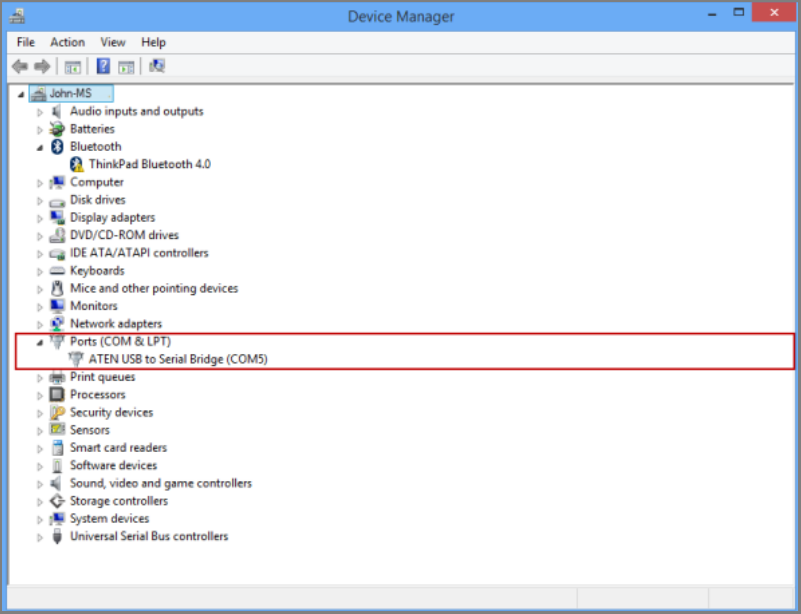
Inicie o PuTTY.
No painel direito, altere Tipo de conexão para Serial.
No painel direito, especifique a porta COM apropriada. Verifique se os parâmetros de configuração de série estão definidos do seguinte modo:
- Velocidade: 115200
- Bits de dados: 8
- Bits de paragem: 1
- Paridade: Nenhuma
- Fluxo de controlo: Nenhum
Estas definições são apresentadas na ilustração seguinte.
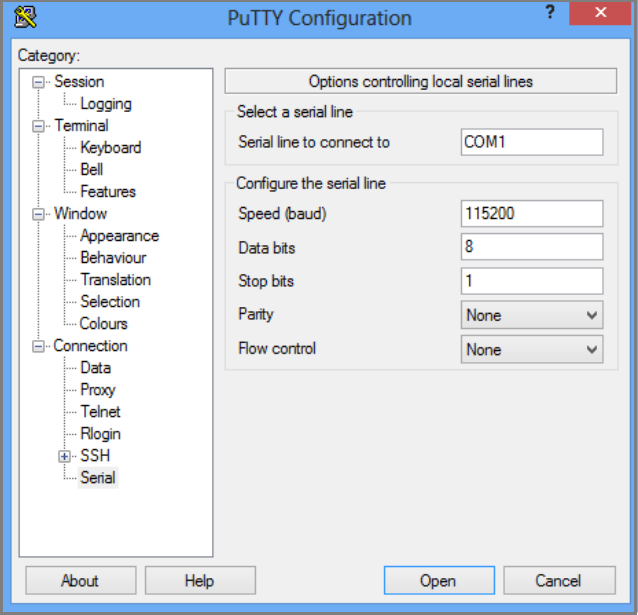
Se a configuração de controle de fluxo padrão não funcionar, tente definir Controle de fluxo como XON/XOFF.
- Selecione Abrir para iniciar uma sessão serial.
No menu do console serial, selecione a opção 1: Fazer login com acesso total.
Na mensagem de banner, anote o controlador ao qual você está conectado, Controlador 0 ou Controlador 1, e se é o controlador ativo ou passivo (em espera).
- Execute o seguinte comando para desligar um único controlador:
Stop-HcsControllerIsso desliga o controlador ao qual você está conectado. Quando você para o controlador ativo, o dispositivo faz failover para o controlador passivo.
- Para reiniciar um controlador, no prompt, execute o seguinte comando:
Restart-HcsControllerIsso reinicia o controlador ao qual você está conectado. Quando reinicia o controlador ativo, este efetua uma ativação pós-falha para o controlador passivo antes da reiniciar.
Passo 3b: Repita o passo anterior para desligar o controlador ativo.
Passo 3c: Agora você deve olhar para o plano traseiro do dispositivo. Depois que os dois controladores são desligados, os LEDs de status em ambos os controladores devem estar piscando em vermelho. Para desligar completamente o dispositivo neste momento, ligue os interruptores de alimentação dos módulos de alimentação e refrigeração (PCMs) para a posição OFF. Isso desliga o dispositivo.
Criar um pedido de suporte
Use as etapas a seguir para criar um tíquete de suporte para operações de cópia de dados StorSimple, migração de dados e descomissionamento de dispositivos.
No portal do Azure, digite ajuda na barra de pesquisa e selecione Ajuda + Suporte.
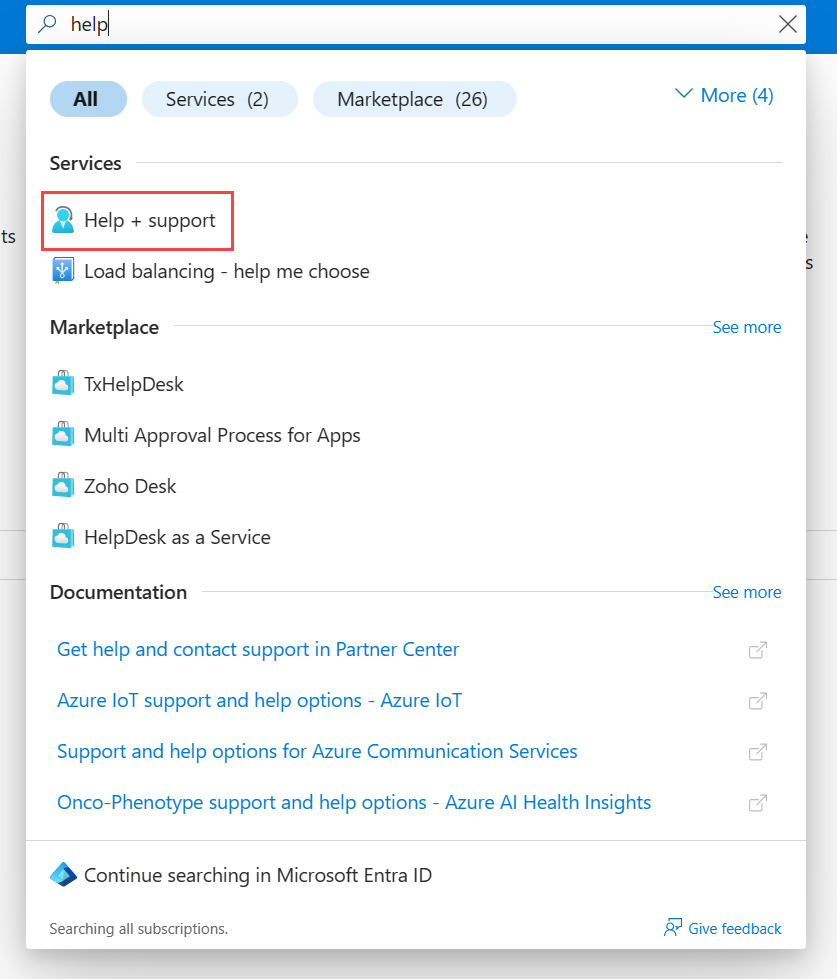
Na página Ajuda + Suporte, selecione Criar uma solicitação de suporte.
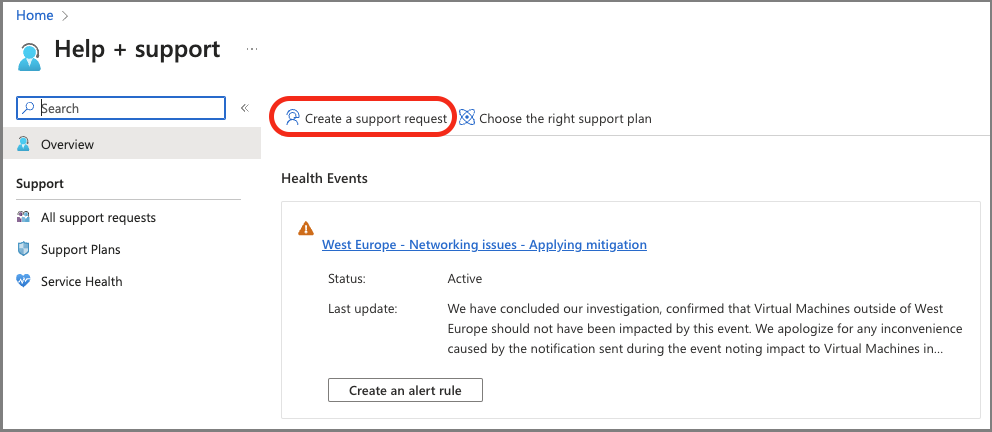
Na página Nova solicitação de suporte, forneça as informações necessárias:
Forneça um breve resumo da questão.
Especifique Técnico como o tipo de problema.
Especifique a Assinatura afetada.
Especifique Todos os serviços. Você deve especificar Todos os serviços porque o Serviço StorSimple Manager não está mais disponível.
Para Tipo de serviço, especifique Azure StorSimple 8000 Series.
Para Tipo de problema, especifique o StorSimple Migration Utility.
Para continuar, selecione Seguinte.
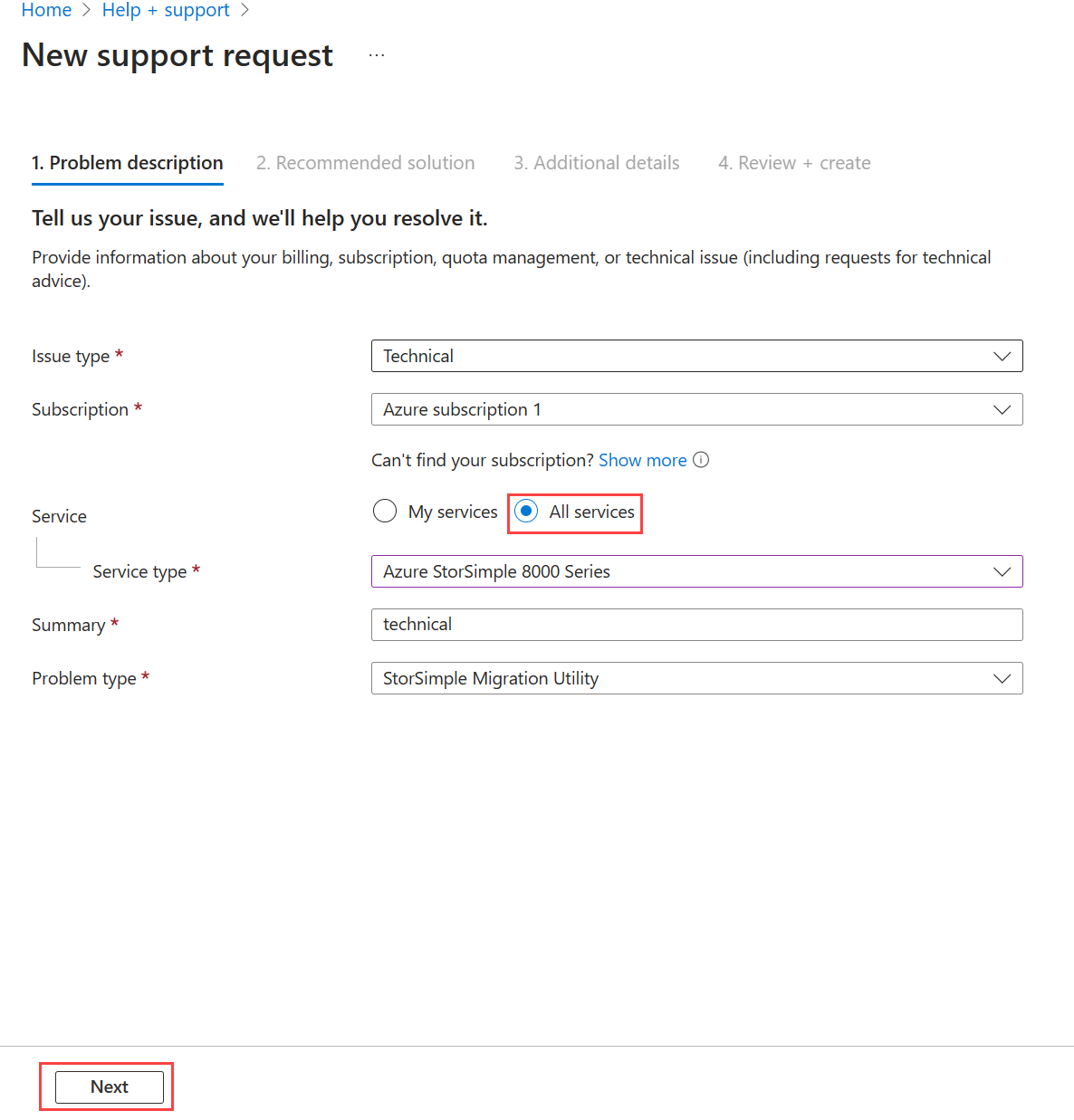
Se a página Soluções for exibida, selecione Retornar à solicitação de suporte e, em seguida, selecione Avançar.
Na guia Detalhes adicionais, forneça detalhes adicionais e informações de contato:
Especifique a hora em que o problema começou, uma descrição e carregue os ficheiros relevantes, se aplicável.
Especifique Sim ou Não para a coleta de informações de diagnóstico avançadas.
O seu plano de suporte será gerado com base na sua subscrição. Especifique a gravidade, o método de contato preferido e o idioma.
Especifique as informações de contato: nome, sobrenome, e-mail, telefone e país/região.
Para continuar, selecione Seguinte.
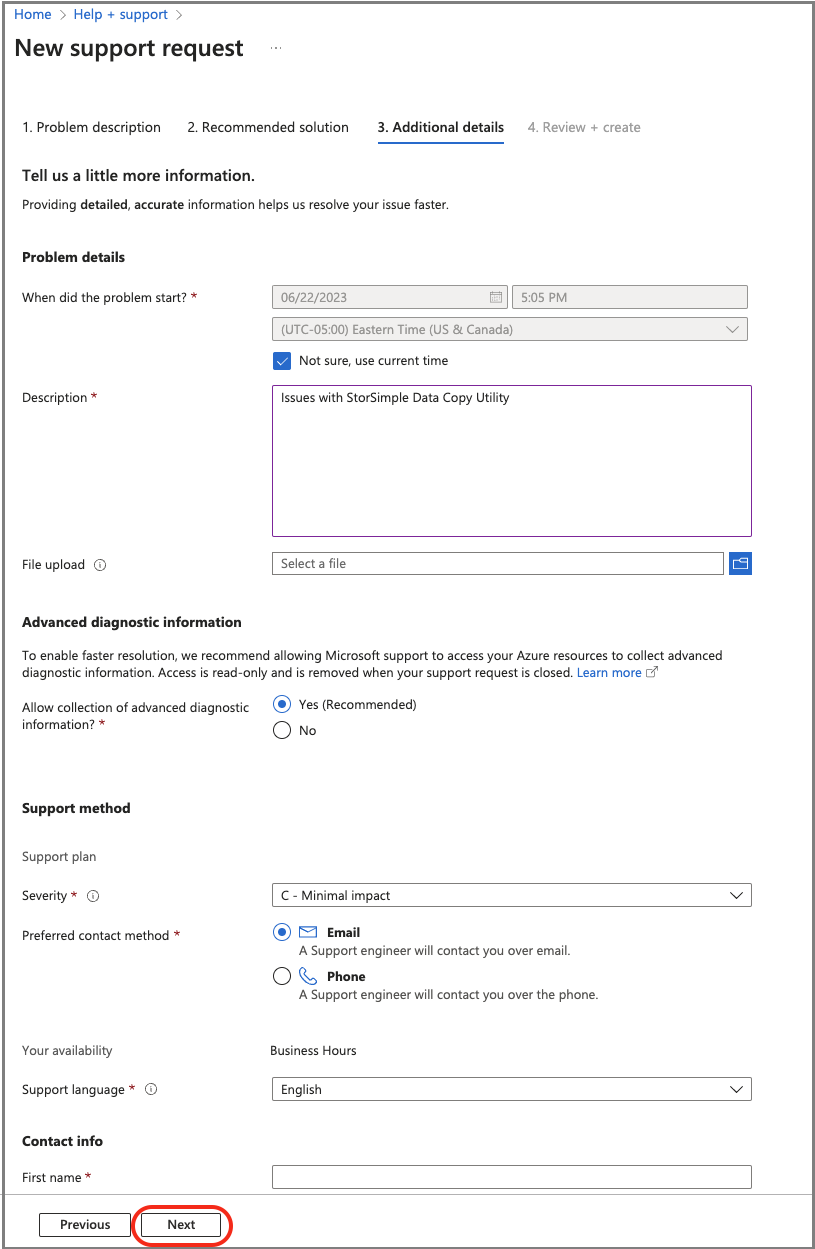
No separador Rever + criar, reveja o resumo do seu caso. Para continuar, selecione Criar.
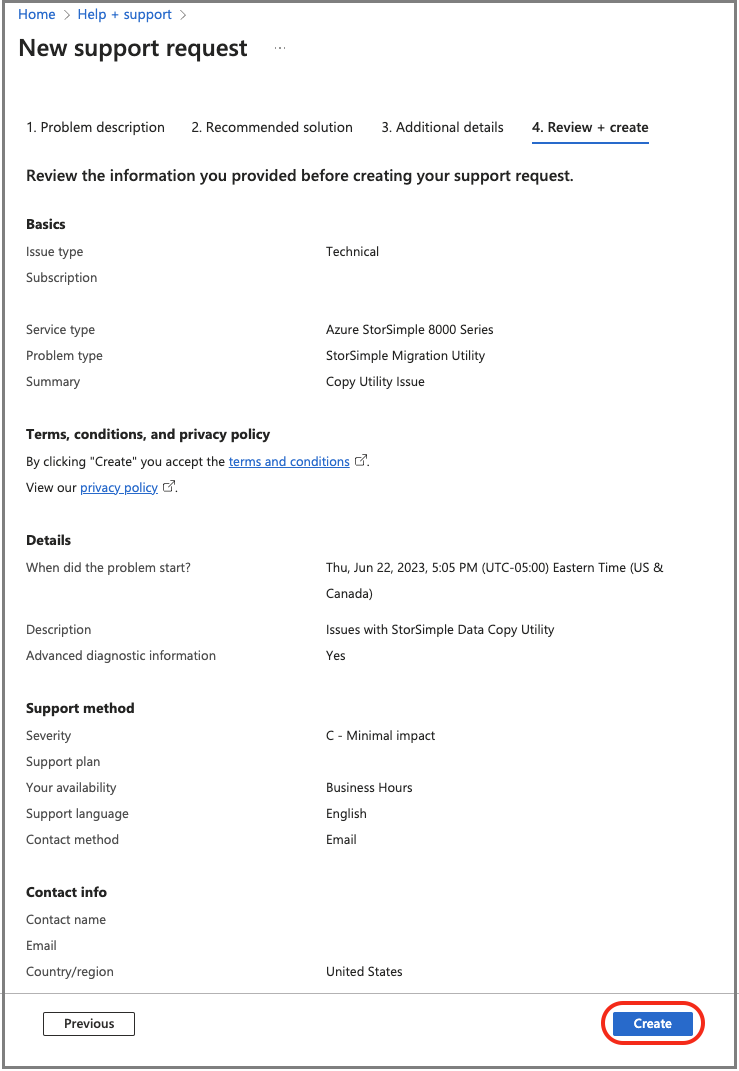
O Suporte da Microsoft usará essas informações para entrar em contato com você para obter detalhes adicionais e diagnóstico. Um engenheiro de suporte entrará em contato com você o mais rápido possível para prosseguir com sua solicitação.
Próximos passos
- Documentação do utilitário de cópia da série StorSimple 8000.